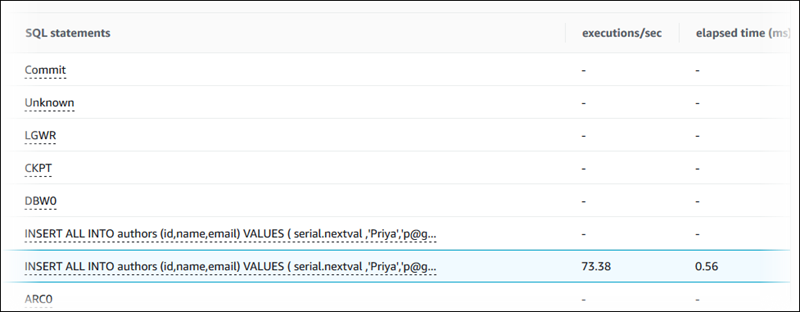Die vorliegende Übersetzung wurde maschinell erstellt. Im Falle eines Konflikts oder eines Widerspruchs zwischen dieser übersetzten Fassung und der englischen Fassung (einschließlich infolge von Verzögerungen bei der Übersetzung) ist die englische Fassung maßgeblich.
SQLStatistiken im Performance Insights Insights-Dashboard anzeigen
Im Performance Insights Insights-Dashboard sind SQL Statistiken auf der oberen SQL Registerkarte des Datenbank-Ladediagramms verfügbar.
Sehen Sie sich SQL-Statistiken wie folgt an:
Öffnen Sie die RDS Amazon-Konsole unter https://console.aws.amazon.com/rds/
. -
Wählen Sie im linken Navigationsbereich Performance Insights aus.
-
Wählen Sie oben auf der Seite die Datenbank aus, deren SQL Statistiken Sie sehen möchten.
-
Scrollen Sie zum Ende der Seite und wählen Sie die SQL Registerkarte Top.
-
Wählen Sie einen individuellen Kontoauszug oder eine Übersichtsabfrage.
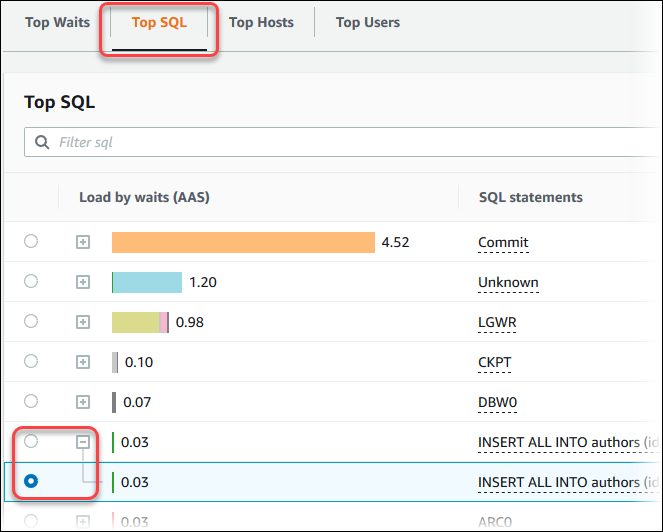
-
Sie können die Statistiken auswählen, die angezeigt werden sollen, indem Sie oben rechts im Diagramm das Zahnradsymbol auswählen. Eine Beschreibung der SQL Statistiken für die Amazon RDS finden Sie unterSQLStatistiken für Performance Insights.
Das folgende Beispiel zeigt die Einstellungen für Oracle-DB-Instances.
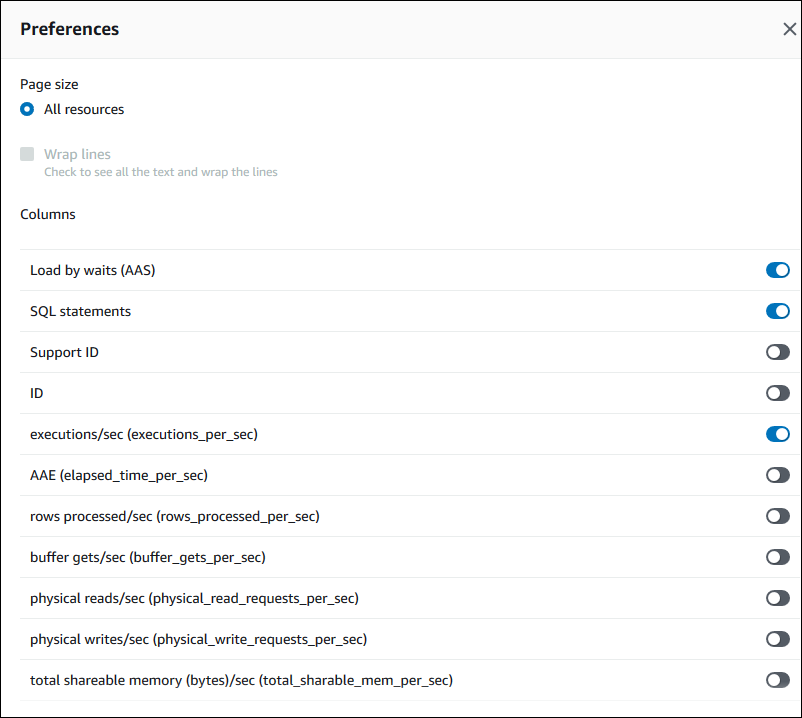
Das folgende Beispiel zeigt die Einstellungen für MariaDB- und My SQL Aurora My SQL .
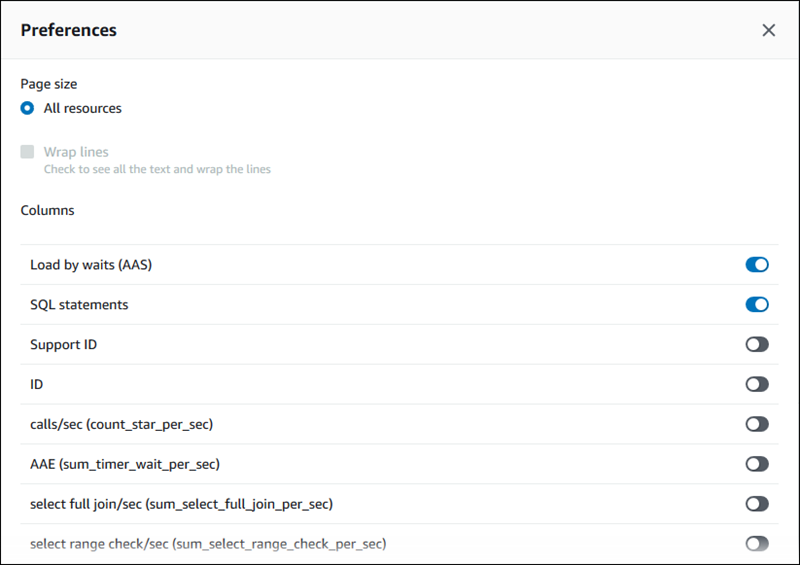
-
Wählen Sie „Save“ (Speichern) aus, um Ihre Einstellungen zu speichern.
Die SQLTop-Tabelle wird aktualisiert.
Das folgende Beispiel zeigt Statistiken für eine SQL Oracle-Abfrage.